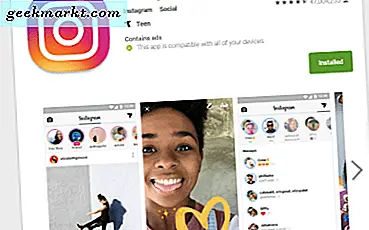
पहले से ही बहुत से सोशल-नेटवर्किंग ऐप्स से भरी दुनिया में, इंस्टाग्राम वहां के सबसे लोकप्रिय सोशल नेटवर्कों में से एक है। ऐप Google Play पर एक बिलियन डाउनलोड मार्क तक पहुंचने के लिए कुछ चुनिंदा लोगों में से एक है और 4.5 स्टार रेटिंग पर बैठा है, आमतौर पर अधिकांश उपयोगकर्ताओं द्वारा इसे पसंद किया जाता है। लेकिन मान लें कि आप ऐप से संतुष्ट नहीं हैं। हो सकता है कि आप अपने जीवन पर फेसबुक की समझ से दूर रहना चाहते हैं, या आप हर मोड़ पर स्नैपचैट से विशेषताओं को चोरी करने की कोशिश कर रहे कंपनी से थके हुए हैं। शायद उनकी सेवा की शर्तों में हुए हालिया परिवर्तनों ने आपको डरा दिया है। कोई फर्क नहीं पड़ता कि कारण क्या है, आपने फैसला किया है: आप अपने बैग पैक कर रहे हैं और आगे बढ़ रहे हैं। पर कैसे?
खैर, क्या आपके पास आपके लिए अच्छी खबर है। अपने Instagram खाते को अपने फोन के आराम से हटा देना वास्तव में बहुत आसान है। आपको बस इतना करना है कि आपकी लॉगिन जानकारी जाने के लिए तैयार है, और आप किसी भी समय अपनी समझ से मुक्त रहेंगे।
इस डेमो के लिए, मैंने वास्तव में अपने फोन पर एक नया Instagram खाता स्थापित किया है। ध्यान दें कि, यदि आप अपने खाते को स्थायी रूप से हटाने का निर्णय लेते हैं, तो आप उस उपयोगकर्ता नाम या ईमेल के साथ एक नया खाता नहीं बना पाएंगे। एक बार यह खत्म हो जाने के बाद, यह हमेशा के लिए चला गया है। यह भी सुनिश्चित करें कि आप जिस सेवा को रखना चाहते हैं उससे किसी भी और सभी तस्वीरें डाउनलोड करें; आखिरकार, वे भी चले जाएंगे। अब, यह आपके कुछ पाठकों के लिए थोड़ा सा चरम हो सकता है। यदि आप केवल सेवा से ब्रेक लेना चाहते हैं, और आप हमेशा के लिए सबकुछ हटाना नहीं चाहते हैं, तो चिंता न करें: आपके लिए भी एक विकल्प है।


प्रोफ़ाइल टैब पर क्लिक करके प्रारंभ करें; यह स्क्रीन के नीचे नेविगेशन टैब पर सबसे दूरगामी अधिकार है। दुर्भाग्यवश, Instagram आपके खाते को ऐप के अंदर से हटाने का विकल्प प्रदान नहीं करता है, इसलिए ऐसा करने के लिए हमें आपके फोन के वेब ब्राउज़र का उपयोग करने की आवश्यकता होगी। जब तक आप "Instagram सहायता केंद्र" के लिए कोई विकल्प नहीं देखते हैं, तब तक पृष्ठ के निचले हिस्से तक स्क्रॉल करें। इसे क्लिक करने से आपको अपने वेब ब्राउजर में लॉन्च किया जाएगा - मैं सैमसंग के ब्राउज़र का उपयोग करता हूं, लेकिन मुझे संदेह है कि आप में से अधिकांश क्रोम का उपयोग करते हैं। इस पृष्ठ पर बहुत सारी जानकारी है, लेकिन तनाव से बाहर मत निकलें। जब तक आप "ब्राउज़ करें विषय" के अंतर्गत "अपना खाता प्रबंधित नहीं करते" पृष्ठ के निचले भाग तक स्क्रॉल करें। आप पहले ही लगभग पूरा कर चुके हैं, इसलिए चलते रहें।


एक बार यह पृष्ठ लोड होने के बाद, आगे बढ़ें और "अपना खाता हटाएं" पर क्लिक करें। यह शीर्ष से दूसरा विकल्प होना चाहिए। यहां से, आपको अपने खाते को अस्थायी रूप से अक्षम करने का विकल्प मिलता है, या खाते को स्थायी रूप से हटा दिया जाता है। यदि आप निश्चित हैं कि आप मंच के साथ कर रहे हैं, तो दूसरे विकल्प पर जारी रखें। लेकिन अगर आप केवल अस्थायी रूप से खाते को अक्षम करना चाहते हैं, तो पहले टैब पर क्लिक करें और यह आपके पासवर्ड के लिए संकेत देगा। यह आपके खाते को समय के लिए अक्षम रखेगा। अनसुलझा Instagram अनुयायी के लिए, ऐसा लगता है कि आपका खाता हमेशा के लिए गायब हो गया है, लेकिन ऐप या उनकी वेबसाइट के माध्यम से बस अपने खाते में लॉग इन करने से आपकी तस्वीरों को वापस जीवन में आने की अनुमति मिल जाएगी। अगले चरण पर जारी रखने से पहले इस विकल्प पर विचार करें, और याद रखें कि आपके खाते को हटाने का मतलब है कि यदि आप इंस्टा-अफसोस प्राप्त करते हैं तो आपका उपयोगकर्ता नाम और ईमेल एक नया Instagram खाता नहीं बना पाएगा।


ठीक है, आपने आगे बढ़ने का निर्णय लिया है। उस मामले में, चलो यह करते हैं। दूसरे विकल्प पर क्लिक करें, "मैं अपना खाता कैसे हटा सकता हूं?" यह एक सूचना पृष्ठ लोड करेगा, लेकिन अधिक महत्वपूर्ण बात यह है कि, अपना खाता पृष्ठ हटाएं लिंक उनके निर्देशों में दिखाई देगा। लॉगिन पेज पर जाने के लिए उस पर क्लिक करें।


अगर आपको अपना पासवर्ड याद नहीं है, तो भूल गए क्लिक करें? पासवर्ड फ़ील्ड में लिंक करें। अन्यथा, अपनी जानकारी टाइप करें और लॉग इन पर क्लिक करें।


आगे बढ़ें और इंस्टाग्राम और फेसबुक को यह जानने के लिए ड्रॉप-डाउन मेनू का उपयोग करें कि आप क्यों जा रहे हैं। इसे आप से अंतिम भाग उपहार पर विचार करें। एक बार जब आप अपना चयन कर लें - या अपना खुद का दर्ज करें - पिछली बार अपना पासवर्ड पुनः दर्ज करें और आगे बढ़ें क्लिक करें। एक और पॉप-अप - वापस आने और पुनर्विचार पर पुनर्विचार करने का आपका अंतिम मौका। यदि आप बिल्कुल निश्चित हैं, तो उस ओके बटन पर क्लिक करें और, बस इसी तरह, आपका खाता चला गया है। अगर आप Instagram ऐप पर वापस स्विच करते हैं, तो आपको लॉग इन स्क्रीन पर वापस धकेलने से पहले नेटवर्क त्रुटि मिल सकती है।

यदि, शायद, आपने एक नया खाता बनाने का निर्णय लिया है, तो याद रखें कि आपको ऐसा करने के लिए एक नया ईमेल और उपयोगकर्ता नाम चाहिए। यदि आप अच्छी सेवा के लिए जा रहे हैं, तो ऐप आपको और अधिक नहीं करने जा रहा है। अगले सोशल-मीडिया सनकी के लिए जगह बनाने के लिए इसे अपने फोन से अनइंस्टॉल करें जो कुछ महीनों में हिट होगा। और यदि आपने केवल अपना खाता अक्षम कर दिया है, तो बस याद रखें: आप हमेशा घर वापस आ सकते हैं।







